编辑:quers
2016-06-02 14:11:23
来源于:系统城
1. 扫描二维码随时看资讯
2. 请使用手机浏览器访问:
http://wap.xtcheng.cc/xtjc/11685.html
手机查看
Win8系统的用户量比之Win10已经开始边沿化,但坚守Win8系统的用户依然不在少数,很多用户在使用Win8系统的时候发现任务栏右下角输入法图标不见了,即便使用快捷键也不能切换输入法,阅读下文了解Win8输入法图标消失的解决办法。

操作步骤:
1、任务栏空白处右键单击选择属性,在打开的“任务栏属性”对话框中,点击“任务栏”选项卡下的“自义”按钮;
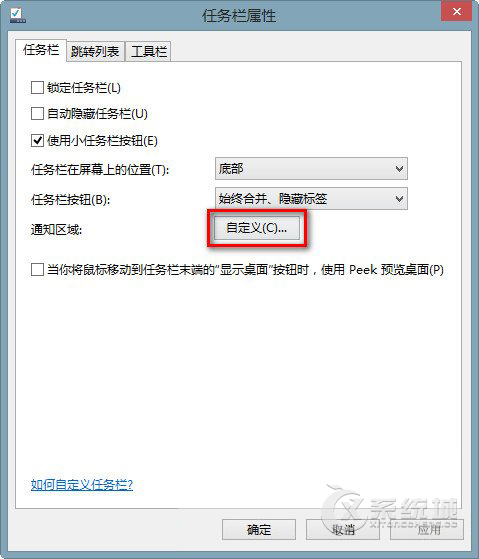
2、弹出通知区域图标窗口,点击左下角的“启用或关闭系统图标”选项;
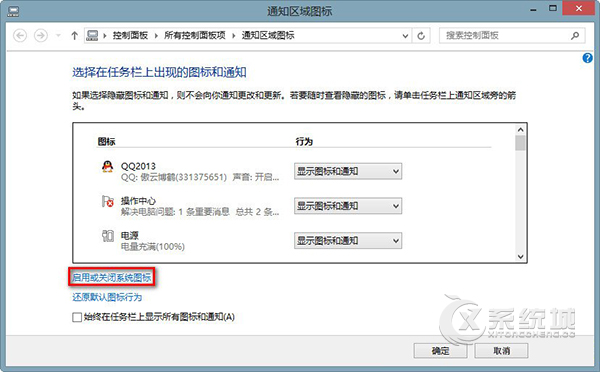
3、从弹出的“系统图标”窗口下,可找到“输入指示”选项,将行为“关闭”修改为“启用”即可;
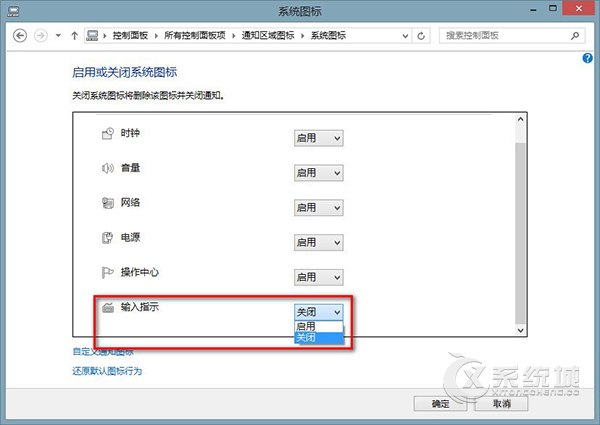
4、此时即可查看通知区域已经显示输入法图标正常。

注:如果经以上操作后,发现任务栏通知区域依然不显示输入法图标,只是多出了输入法图标占位符,如下图:

请打开C:\Windows\System32\LogFiles目录,查看是否有Scm文件夹,如无此文件夹,直接新建一个Scm文件夹,并重启电脑即可解决。
以上方法介绍了Win8输入法图标消失的解决办法,输入法不能用是够悲剧的,直接就能影响了你的心情。如果你对本文有什么疑问,可以在下方评论区留言。

微软推出的Windows系统基本是要收费的,用户需要通过激活才能正常使用。Win8系统下,有用户查看了计算机属性,提示你的windows许可证即将过期,你需要从电脑设置中激活windows。

我们可以手动操作让软件可以开机自启动,只要找到启动项文件夹将快捷方式复制进去便可以了。阅读下文了解Win10系统设置某软件为开机启动的方法。

酷狗音乐音乐拥有海量的音乐资源,受到了很多网友的喜欢。当然,一些朋友在使用酷狗音乐的时候,也是会碰到各种各样的问题。当碰到解决不了问题的时候,我们可以联系酷狗音乐

Win10怎么合并磁盘分区?在首次安装系统时我们需要对硬盘进行分区,但是在系统正常使用时也是可以对硬盘进行合并等操作的,下面就教大家Win10怎么合并磁盘分区。